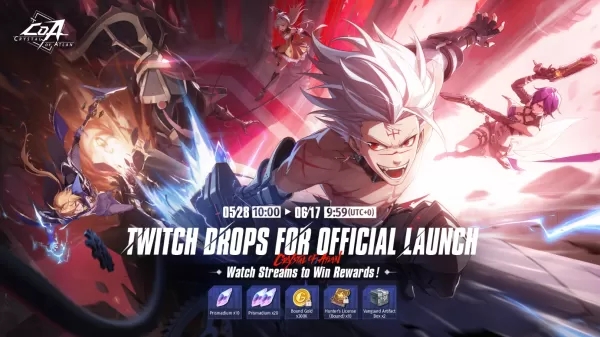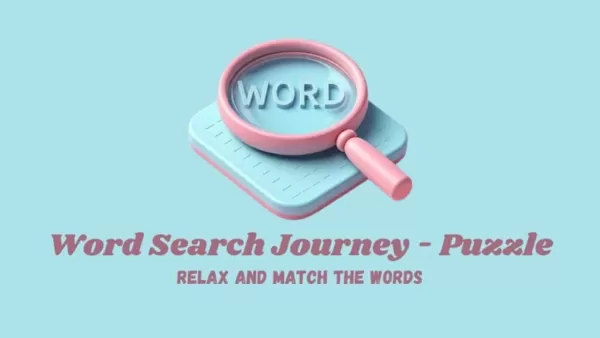Controlador PS5: guía de emparejamiento de PC fácil
- By Harper
- Apr 24,2025
El Sony Dualsense se destaca como el mejor controlador de PS5 gracias a sus características innovadoras, agarre cómodo y diseño ergonómico, mejorando su experiencia de juego en PlayStation 5 . Si bien conectarlo a las mejores PC para juegos solía ser un desafío, como lo fue con el Dualshock 4, el Dualsense ofrece una compatibilidad de PC muy mejorada, colocándolo entre los mejores controladores de PC . Vamos a sumergirnos en lo simple que es conectar su Dualsense a su PC.

Elementos necesarios para combinar el controlador PS5 con PC:
- Cable USB-C listo para datos
- Adaptador Bluetooth para PC
Conectar su Dualsense a una PC puede ser sencillo, pero deberá asegurarse de tener el equipo correcto. Dualsense no incluye un cable USB cuando se compra por separado, y no todas las PC vienen con Bluetooth. Para emparejar su controlador, necesitará un cable USB-C que admita la transferencia de datos (tenga cuidado, algunos cables presupuestarios solo llevan energía). Este puede ser un cable USB-C-T-C si su PC tiene un puerto USB-C, o un cable USB-C-A-A si está utilizando los puertos USB rectangulares tradicionales.
Si su PC carece de Bluetooth, agregarla es relativamente fácil. El mercado ofrece varios adaptadores Bluetooth, algunos que se ajustan a una ranura PCIe dentro de su computadora, mientras que otros simplemente se conectan a un puerto USB.

Nuestra mejor elección: transmisor Bluetooth creativo BT-W5
Cómo emparejar el controlador PS5 con PC sobre USB:

- Conecte su cable USB seleccionado en un puerto abierto en su PC.
- Conecte el otro extremo del cable al puerto USB-C en su controlador Dualsense.
- Espere a que su PC con Windows reconozca el controlador Dualsense como un gamepad.
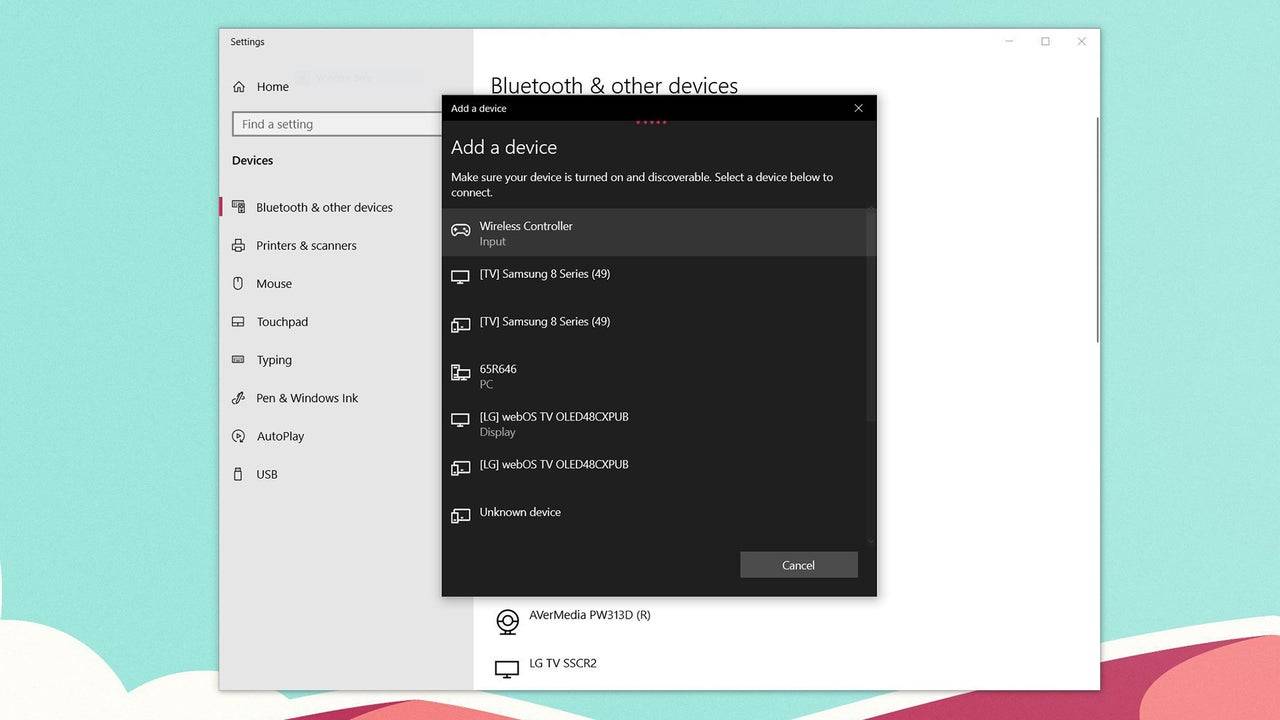
Cómo emparejar el controlador PS5 DualSense con PC sobre Bluetooth:
- Acceda a la configuración Bluetooth de su PC presionando la tecla Windows, escribiendo "Bluetooth" y seleccionando Bluetooth y otros dispositivos en el menú.
- Haga clic en Agregar Bluetooth u otro dispositivo .
- Elija Bluetooth en la ventana emergente.
- En su controlador Dualsense (asegúrese de que esté desconectado y alimentado), presione y mantenga presionado el botón PS y el botón Crear (ubicado al lado del D-Pad) simultáneamente hasta que la barra de luz debajo del panel táctil comience a parpadear.
- En su PC, seleccione su controlador Dualsense de la lista de dispositivos Bluetooth disponibles.
Con estos pasos, podrá disfrutar de las características avanzadas de Dualsense en su PC, por lo que es una opción versátil para los jugadores que buscan mejorar su configuración.